Deze handleiding bevat stapsgewijze instructies voor het live streamen op YouTube. Zoals je weet, wordt YouTube tegenwoordig door miljoenen gebruikers over de hele wereld gebruikt om video's te bekijken en te delen over elk interessant onderwerp. Sommige van deze video's zijn gecategoriseerd als live streaming video's, die door YouTubers in realtime vanaf hun kanalen worden gestreamd.
YouTube Live-streaming is een van de beste manieren om het publiek te betrekken door live te gaan of een opgenomen video te streamen. Veel YouTube-gebruikers gaan bijvoorbeeld live wanneer ze met hun fans willen communiceren of in realtime willen laten zien wat er in hun leven gebeurt.
Hoe live te streamen op YouTube?
Er zijn drie (3) manieren om een live video op YouTube te streamen:
- webcam: Door uw computer en een webcam te gebruiken.
- Mobiel apparaat: Door de mobiele YouTube-app te gebruiken.
- Software & Hardware-encoders: Door streamingsoftware of externe audio-/videohardware te gebruiken. Lees dit om te streamen met een encoder: YouTube-gids.
Van de bovenstaande opties, voor beginners en voor de meeste mensen, zijn de webcam en mobiel een geweldige manier om te beginnen met streamen op YouTube, omdat ze videomakers in staat stellen om gemakkelijk en direct live te streamen.
In dit artikel gaan we kijken hoe we elke video op YouTube live kunnen streamen met behulp van de webbrowser van onze computer en een webcam, of met behulp van een mobiel apparaat.
Procedure: YouTube Live Stream vanaf webcam of mobiel.
Om live op YouTube te kunnen streamen, moet je een YouTube-kanaal hebben, met de vereiste toestemming voor livestreaming.*
* Opmerking: Als je al een YouTube-kanaal hebt, ga dan naar https://www.youtube.com/features om erachter te komen of Live streaming is ingeschakeld. Zo niet, ga verder en verifieer je kanaal om YouTube Live Streaming in te schakelen.
Stap 1. Maak een YouTube-kanaal.
Als je geen YouTube-kanaal hebt:
1. Inloggen YouTube.
2. Klik op je profielfoto en klik Maak een kanaal, of klik op de Creëren knop
 en probeer een video te uploaden.
en probeer een video te uploaden.
3. Volg de instructies op het scherm om te maken en verifieer je kanaal.
* Opmerking: Tijdens de verificatie wordt u gevraagd een telefoonnummer in te voeren om een verificatiecode te ontvangen die u tijdens het proces moet invoeren.
Deel 1. Hoe u met uw camera kunt beginnen met livestreamen op YouTube.
Uw computercamera live streamen op YouTube:
1. Open uw browser en log in op YouTube met uw Google-account.
2. Klik op de Creëren icoon  en klik vervolgens op Ga leven. *
en klik vervolgens op Ga leven. *
* Opmerking: Als u dat nog niet hebt gedaan, volgt u de aanwijzingen om verifieer je kanaal. (Het inschakelen van je eerste livestream kan tot 24 uur duren. Eenmaal ingeschakeld, kunt u direct live streamen).
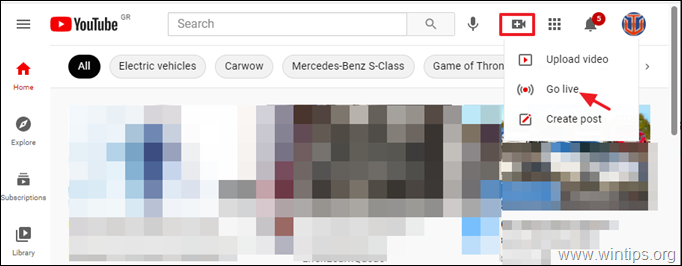
3. Kies in het volgende venster om live te gaan Direct als je direct wilt streamen, of kies Later datum. *
* Opmerking: Het voordeel van het later streamen van een video is dat YouTube je een videolink geeft die je kunt promoten op je social media voordat de video begint.
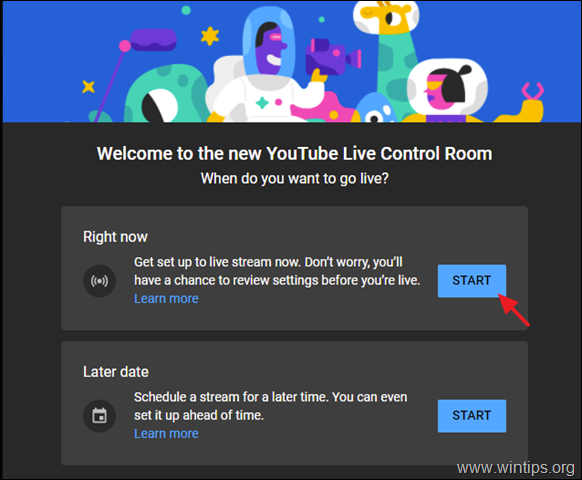
4. Selecteer in het volgende scherm de Ingebouwde webcam voor streamen.
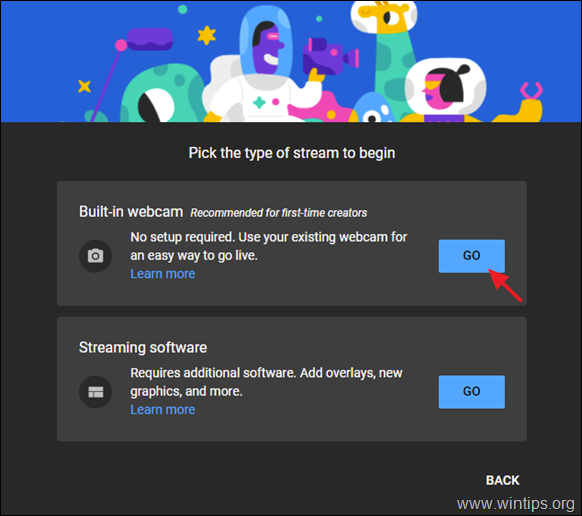
5. Klik Toestaan op de melding van de browser aan Gebruik je microfoon en camera.
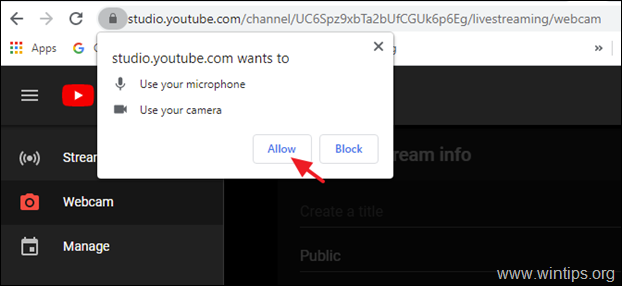
6. Op het volgende scherm:
A. Geef een titel voor de streamingvideo.
B. Geef aan of de video geschikt is voor kinderen of niet.
C. (Optioneel) Klik op Meer opties als u een beschrijving voor uw video wilt toevoegen of het standaard camera- en microfoonapparaat wilt wijzigen.
D. Als u klaar bent, klikt u op Volgende.
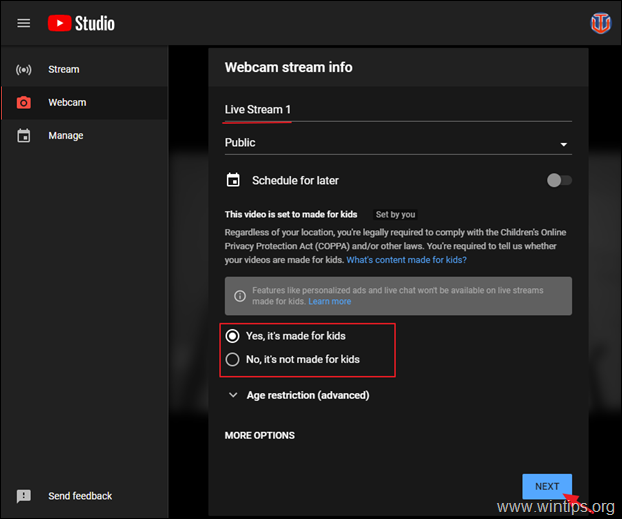
7. Klik in het venster 'Stream preview info' op de BEWERK knop om je stream-instellingen te beheren (bijvoorbeeld om de titel, de beschrijving of de chatinstellingen te wijzigen) en klik als je klaar bent op GA LEVEN om te beginnen met livestreamen op YouTube.
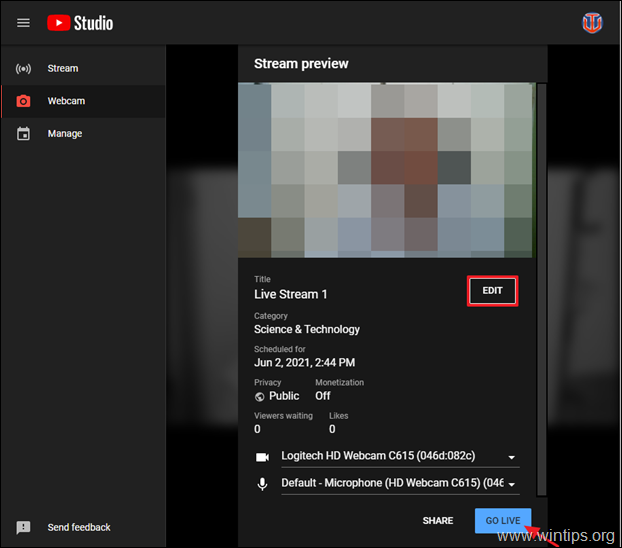
8. Als je klaar bent met streamen, klik je op Stream beëindigen aan de onderkant. Voor toegang tot en beheer van uw livestreamvideo's gaat u naar uw YouTube-kanaalvideo's en selecteer de Live-tabblad.
Deel 2. Live streamen op YouTube vanaf mobiel of tablet.
Dus nu hebben we gezien hoe we video's op YouTube kunnen streamen met behulp van onze computerbrowser. Nu is het tijd om te zien hoe we video's op YouTube kunnen streamen met ons mobiele apparaat.
* Opmerking: Om live te kunnen streamen op mobiel, moet je kanaal minimaal 1000 abonnees hebben.
1. Open YouTube app op je telefoon of tablet.
2. Tik op de plus + icoon onderaan je scherm.
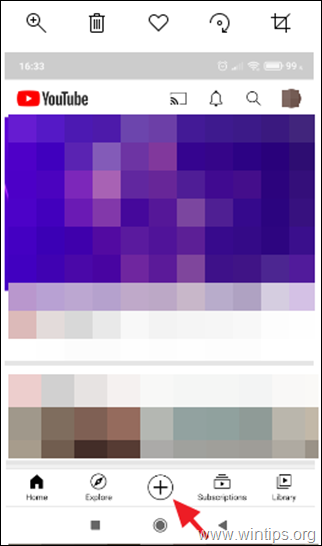
3. Kraan Ga leven.
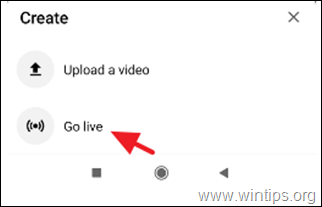
4. Dan klikken TOEGANG TE VERLENEN en klik vervolgens op TOESTAAN YouTube-app om foto's te maken en video op te nemen.
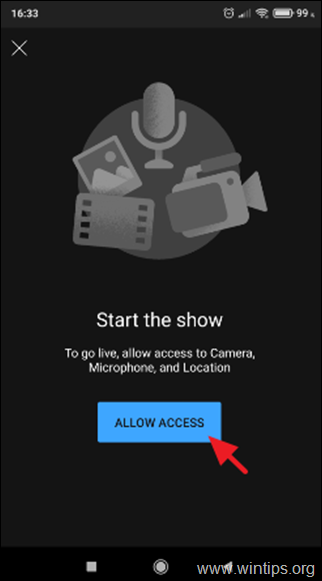
5. Geef een titel voor je livevideo, voeg een beschrijving toe en schakel de livechat in als je wilt. Wanneer klaar, Volgende.
6. Maak op het volgende scherm een foto voor uw Live Stream-miniatuur (of upload er een vanaf uw apparaat) en tik ten slotte op GA LEVEN om je livestream te starten.
Dat is het! Laat me weten of deze gids je heeft geholpen door een opmerking over je ervaring achter te laten. Like en deel deze gids om anderen te helpen.